Å lage tiltalende Pinterest-pins kan være avgjørende for å tiltrekke potensielle kunder og øke engasjementet med innholdet ditt. Denne veiledningen viser deg hvordan du kan lage profesjonelle Pinterest-pins med Canva, som skiller seg ut og øker interaksjonen. Her vil du lære hvordan du kan bruke maler og tilpasse dem kreativt for å designe den perfekte pinnen.
Viktige funn
- Pinterest-pins bør ha standardstørrelsen på 1000 x 1500 piksler.
- Maler hjelper til med å akselerere designprosessen.
- Bruk egne bilder for å tydelig presentere produktene dine.
- Tydelig tekstdesign er avgjørende for lesbarheten og det første inntrykket.
- Å veksle mellom ulike teksteffekter kan gjøre deg pins mer tiltalende.
Trinn 1: Velge og tilpasse mal
Begynn med å åpne Canva og bruk søkefeltet for å finne "Pinterest Pin". Du vil se en rekke maler du kan bruke i prosjektet ditt. Velg en tiltalende mal som du liker. For å sikre at pin-designene dine fanger oppmerksomheten, er det viktig at de er i riktig format – i dette tilfellet 1000 x 1500 piksler.
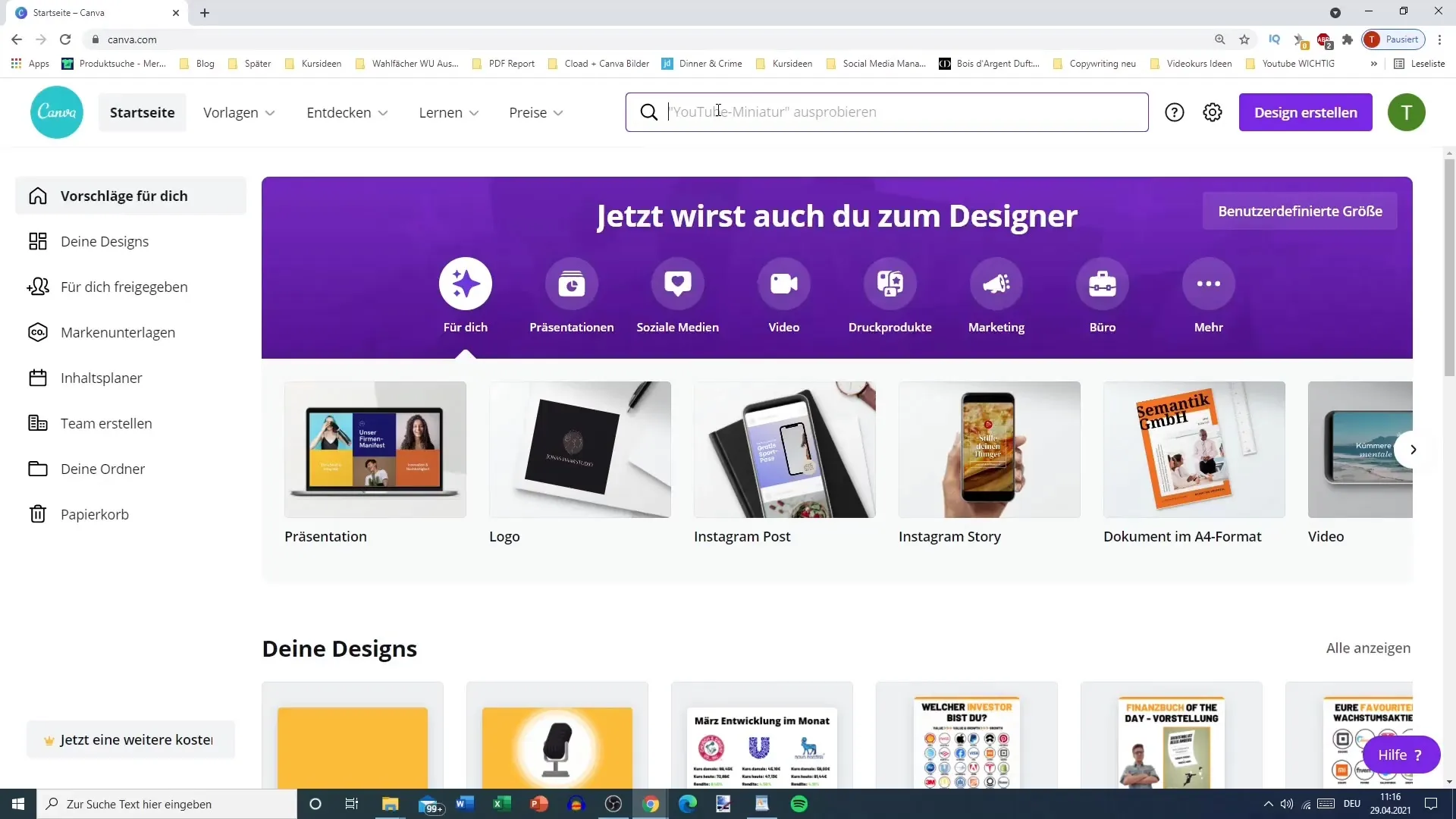
Trinn 2: Integrere egne bilder
Hvis du vil lage en handle-pin, bør du vurdere å bruke egne bilder. Dette betyr at du bruker bilder av produktet ditt for å unngå forvirring hos potensielle kjøpere. For eksempel, hvis du promoterer en blomstrende kjole, sørg for at bildet virkelig viser kjolen du vil selge. Dette hjelper til med å generere klikk som fører til faktisk kjøpsvilje.
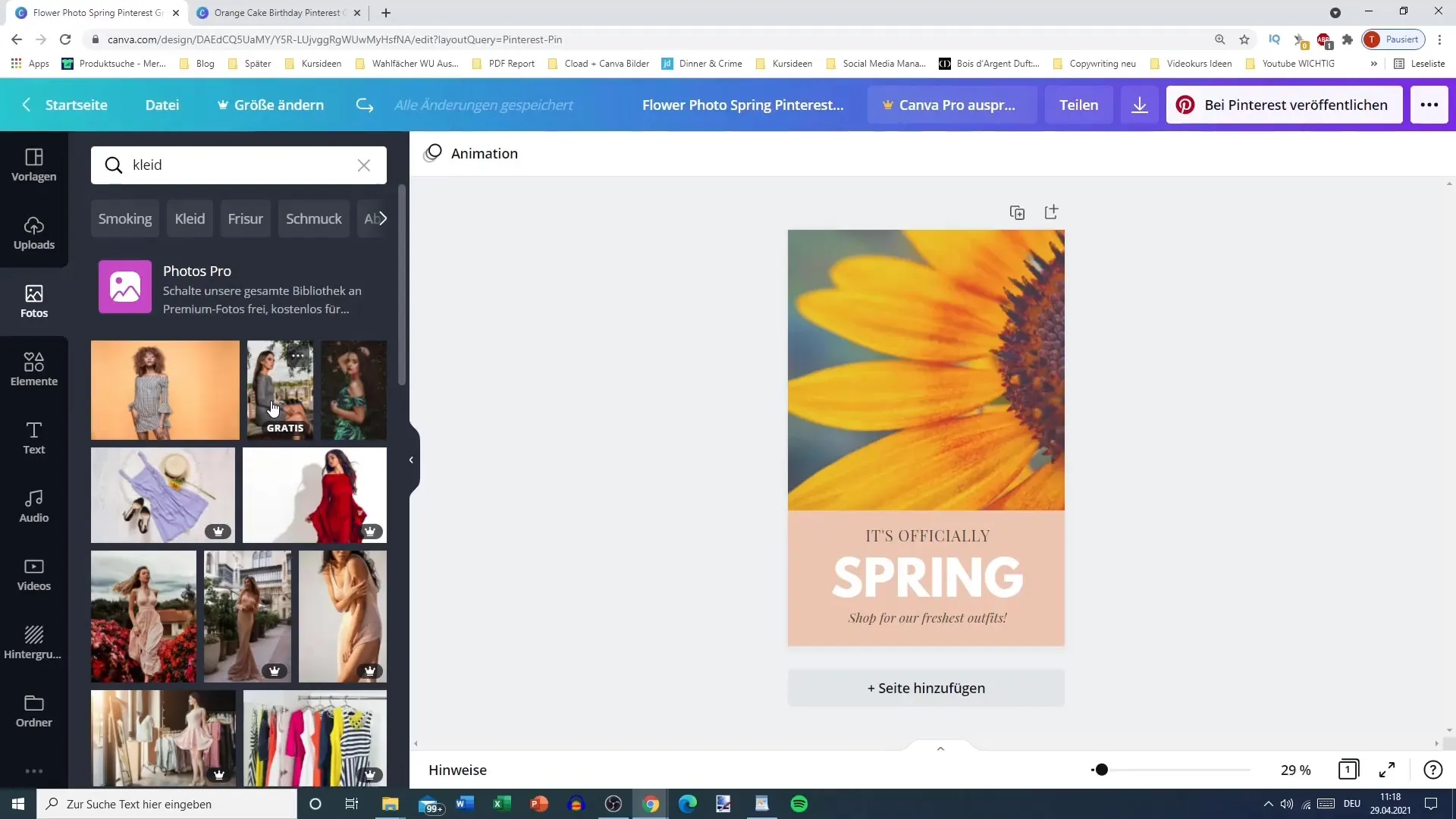
Trinn 3: Tilpasse maler
Etter at du har valgt en mal og et bilde, er det på tide å tilpasse designet ditt. Du kan endre farger, tekster og oppsett etter din smak. Hvis du for eksempel vil endre fargen på teksten, sørg for at alt er godt leselig. Du kan gjøre bakgrunnen mørkere eller teksten lysere for å oppnå mer kontrast. Dette fremhever teksten og forbedrer lesbarheten.
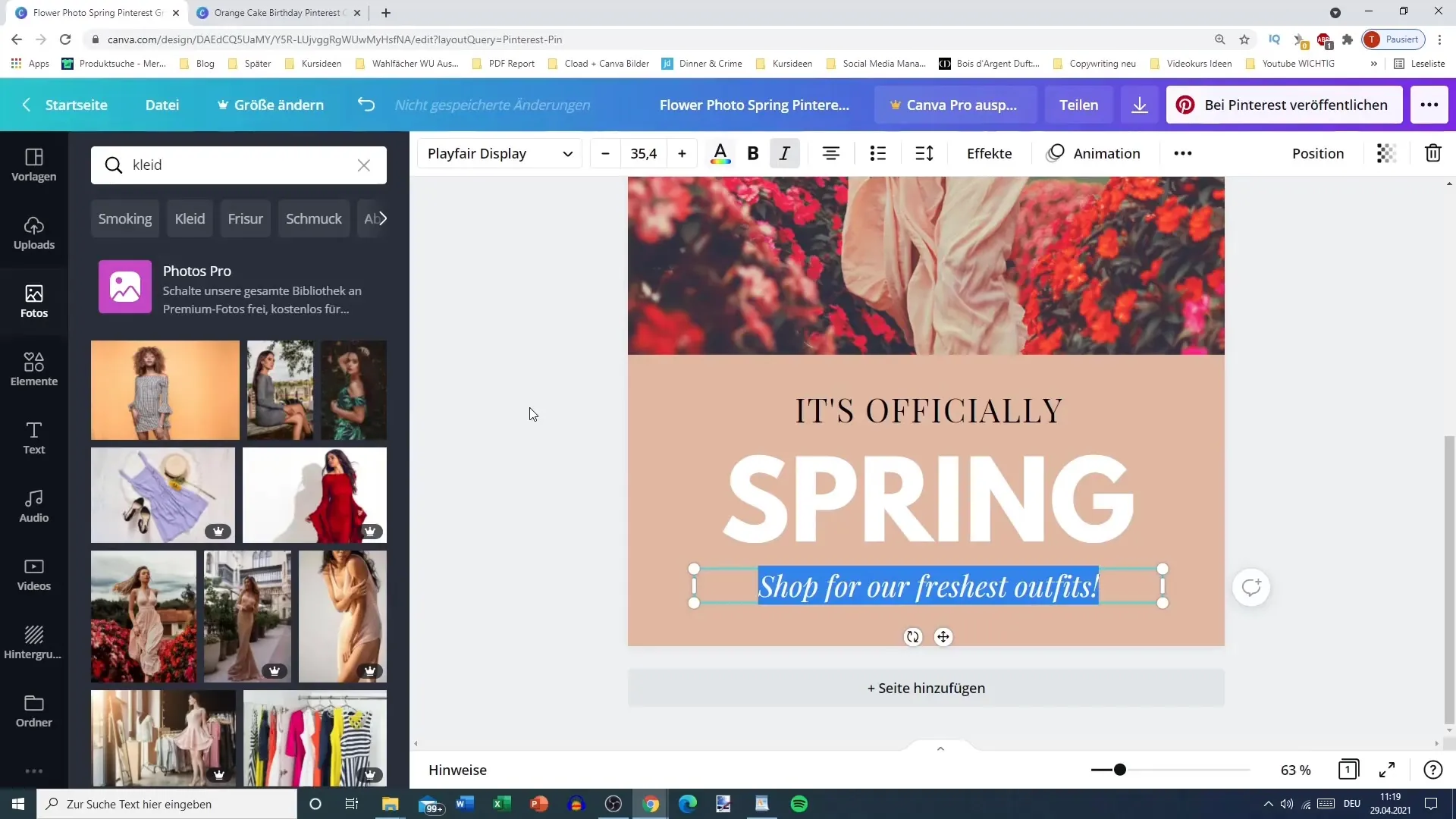
Trinn 4: Tekstdesign
Neste steg er å redigere teksten grundig. Lag konsise og klare meldinger som fanger oppmerksomheten til brukerne på Pinterest. Det er også viktig å velge skriftstørrelsen slik at den er godt lesbar selv på avstand. Husk å ikke designe teksten i myke farger som smelter sammen med bakgrunnen. I stedet kan du bruke en større skrifttype for å fremheve de viktigste informasjonene.
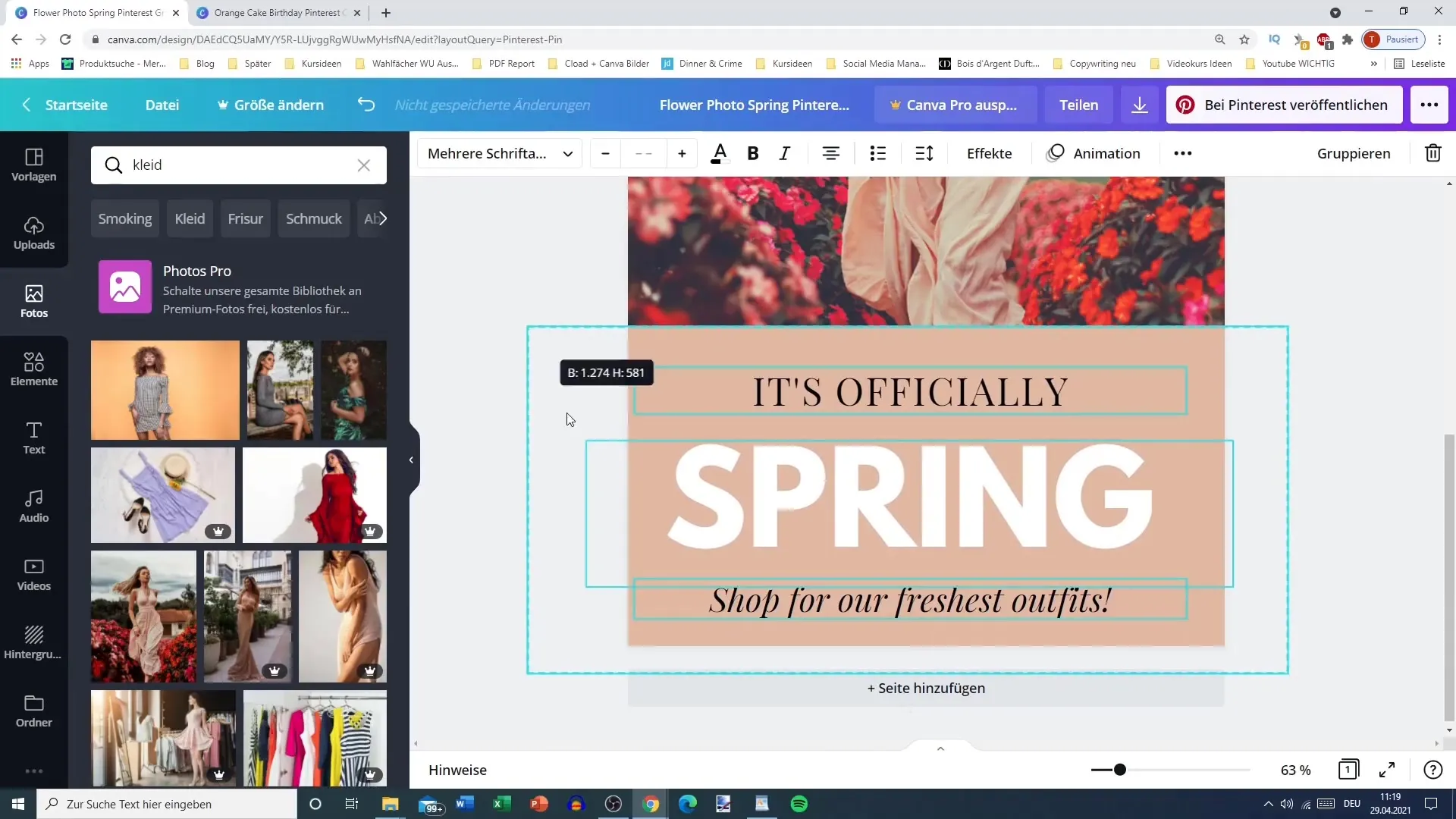
Trinn 5: Legge til teksteffekter
For å gi pinnen din en mer spennende berøring, eksperimenter med ulike teksteffekter. Du kan legge til en skygge eller en omriss for å få teksten til å skille seg ut fra andre elementer. Slike visuelle effekter kan hjelpe til med å rette oppmerksomheten til betrakterne mot teksten din. Velg en farge for effekten som er tydelig nok til at ordene skiller seg klart ut.
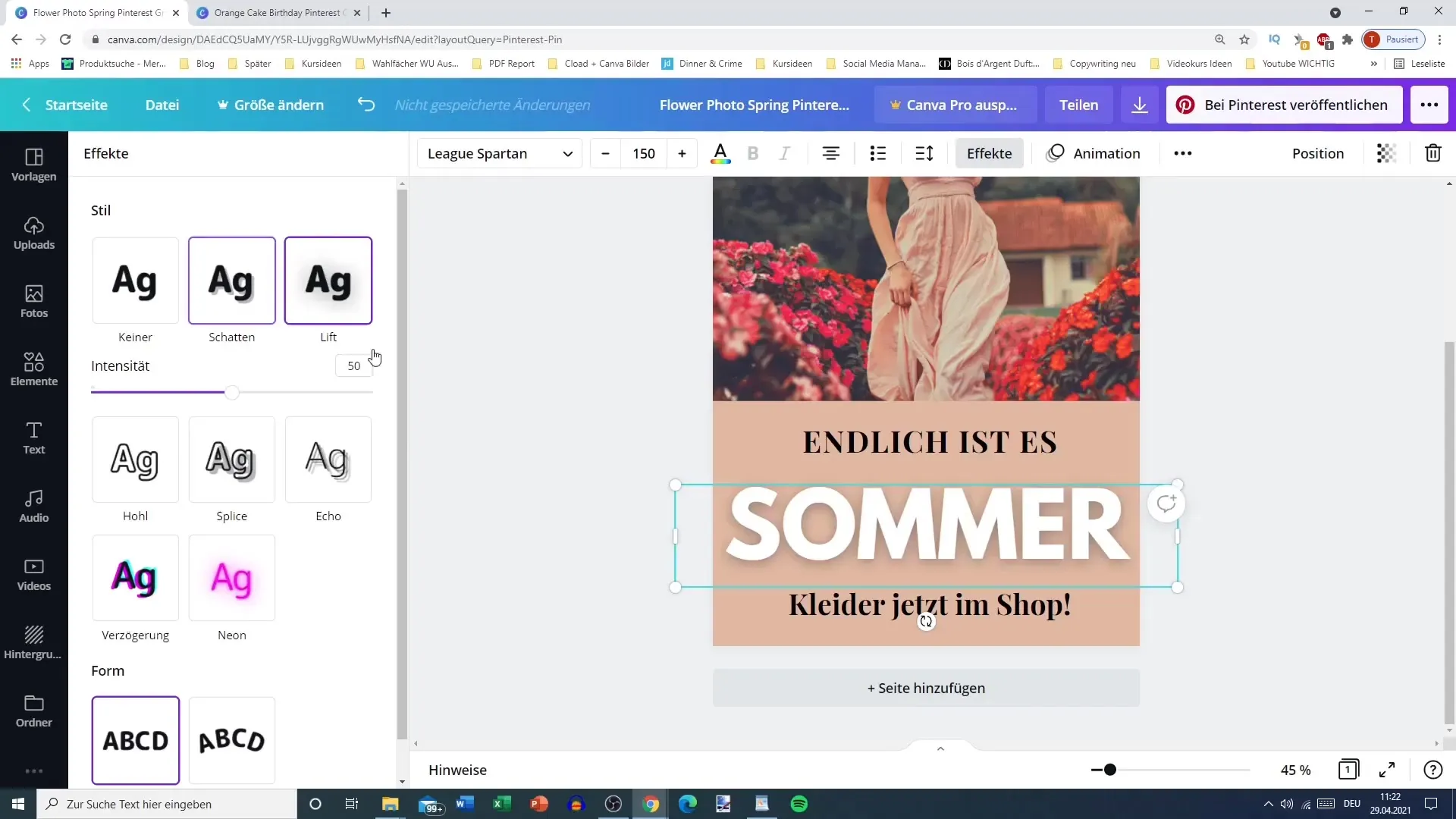
Trinn 6: Navngivning og nedlasting
Når du er fornøyd med designet ditt, ikke glem å gi det en riktig navn. Dette hjelper deg med å enkelt finne pinnen igjen senere. Et meningsfullt filnavn kan for eksempel være "Sommerkjole rosa #1". Etter navngivning kan du laste ned pinnen din. Velg mellom PNG eller JPG, da begge formater er optimale for Pinterest.
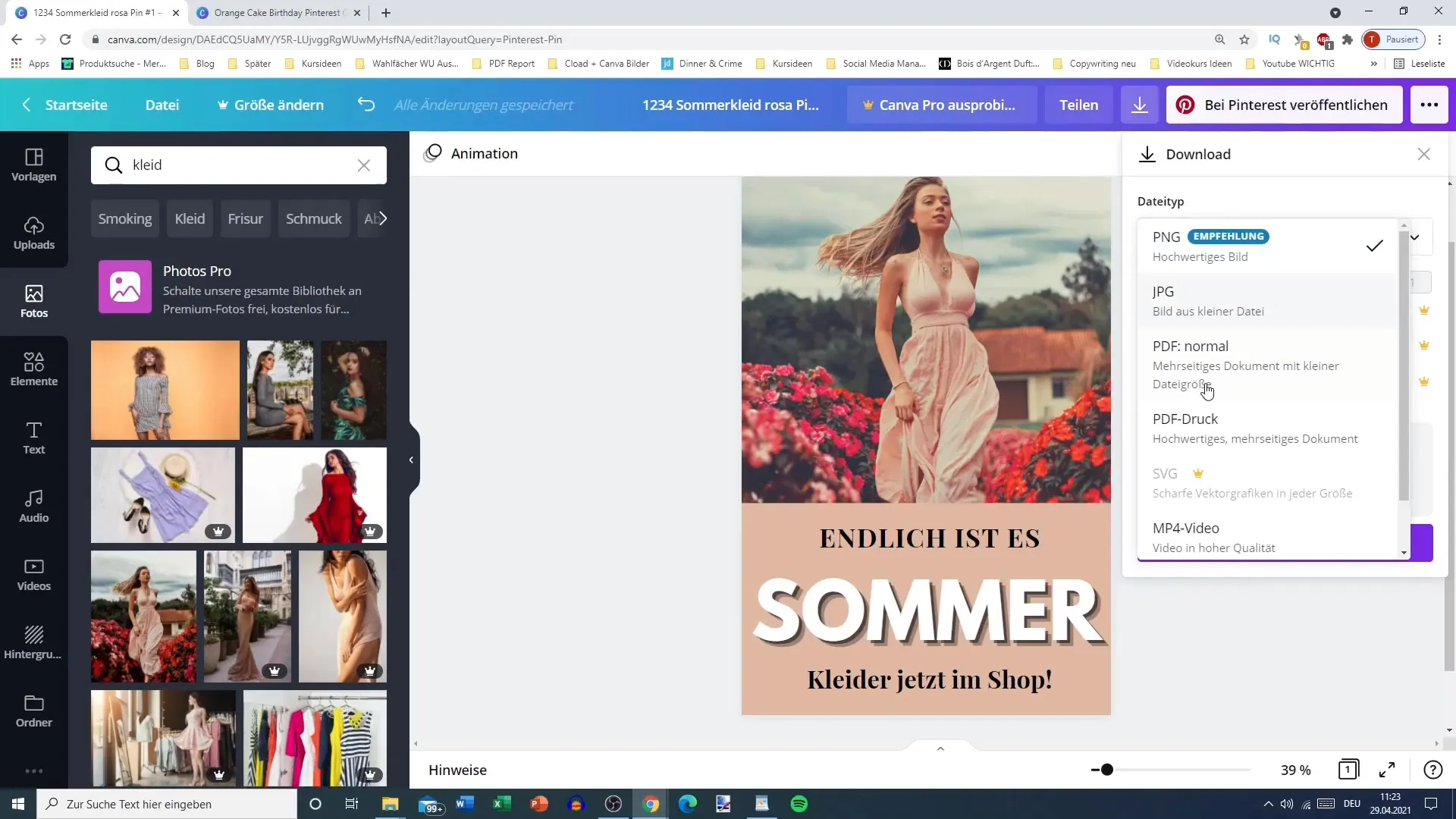
Trinn 7: Legge til layout og ramme
Et annet flott effekt er å legge til en passende ramme. Gå til Canva og søk etter "ramme" for å finne ulike alternativer. Dette elementet kan gi pinnen din et profesjonelt utseende og rette oppmerksomheten mot bildet ditt. Sørg for at rammen er riktig størrelse og farge for å passe til designet ditt.
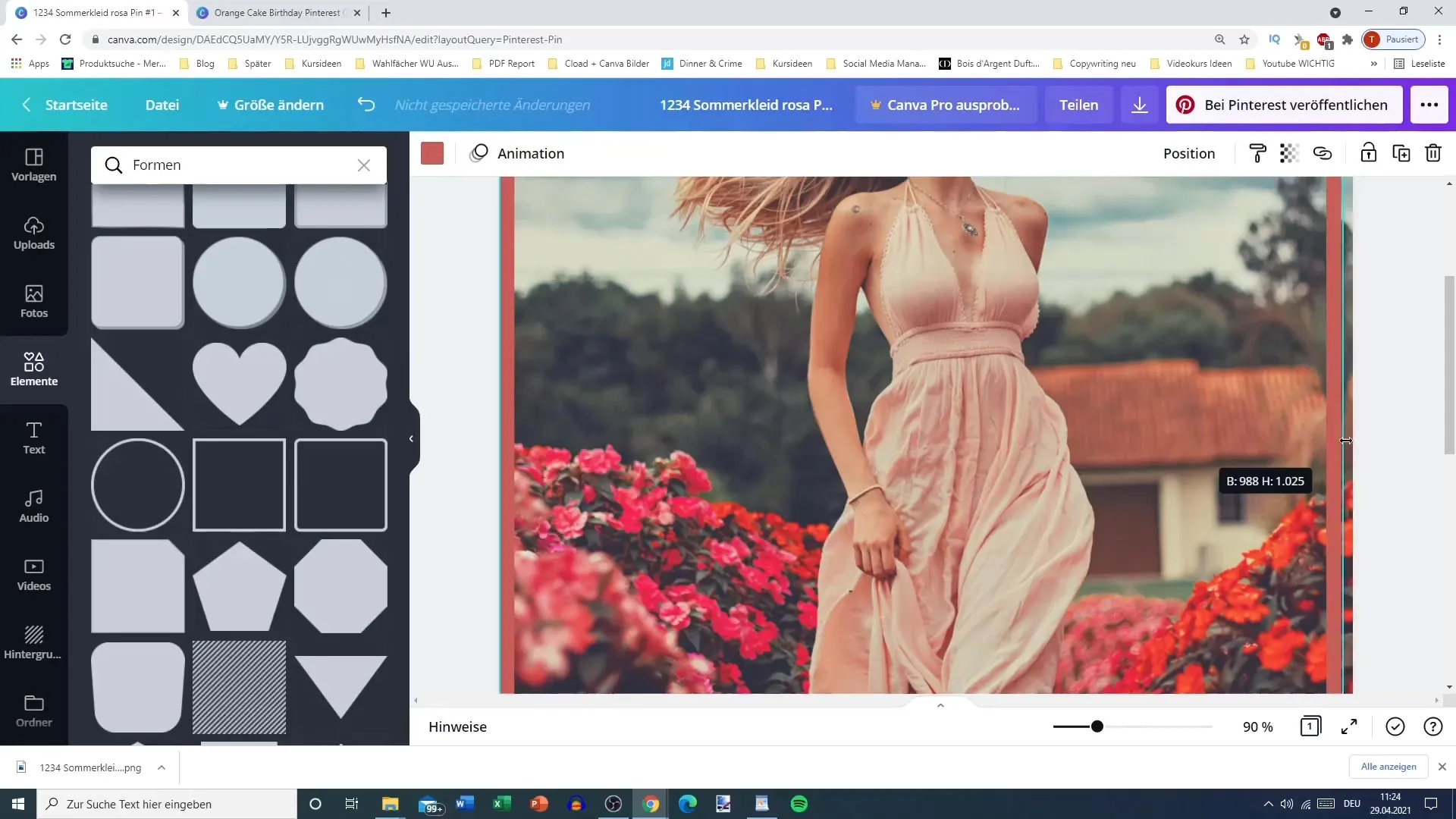
Steg 8: Avslutning og Lagring
Før du lagrer pinnen din, sjekk alle elementene på nytt. Slett eventuelt gamle versjoner for å unngå forvirring. Forsikre deg om at den ferdige pinnen ser bra ut, både i totalvisning og i detalj. Et tydelig strukturert design vil hjelpe deg med å oppnå de beste klikktallene på Pinterest.
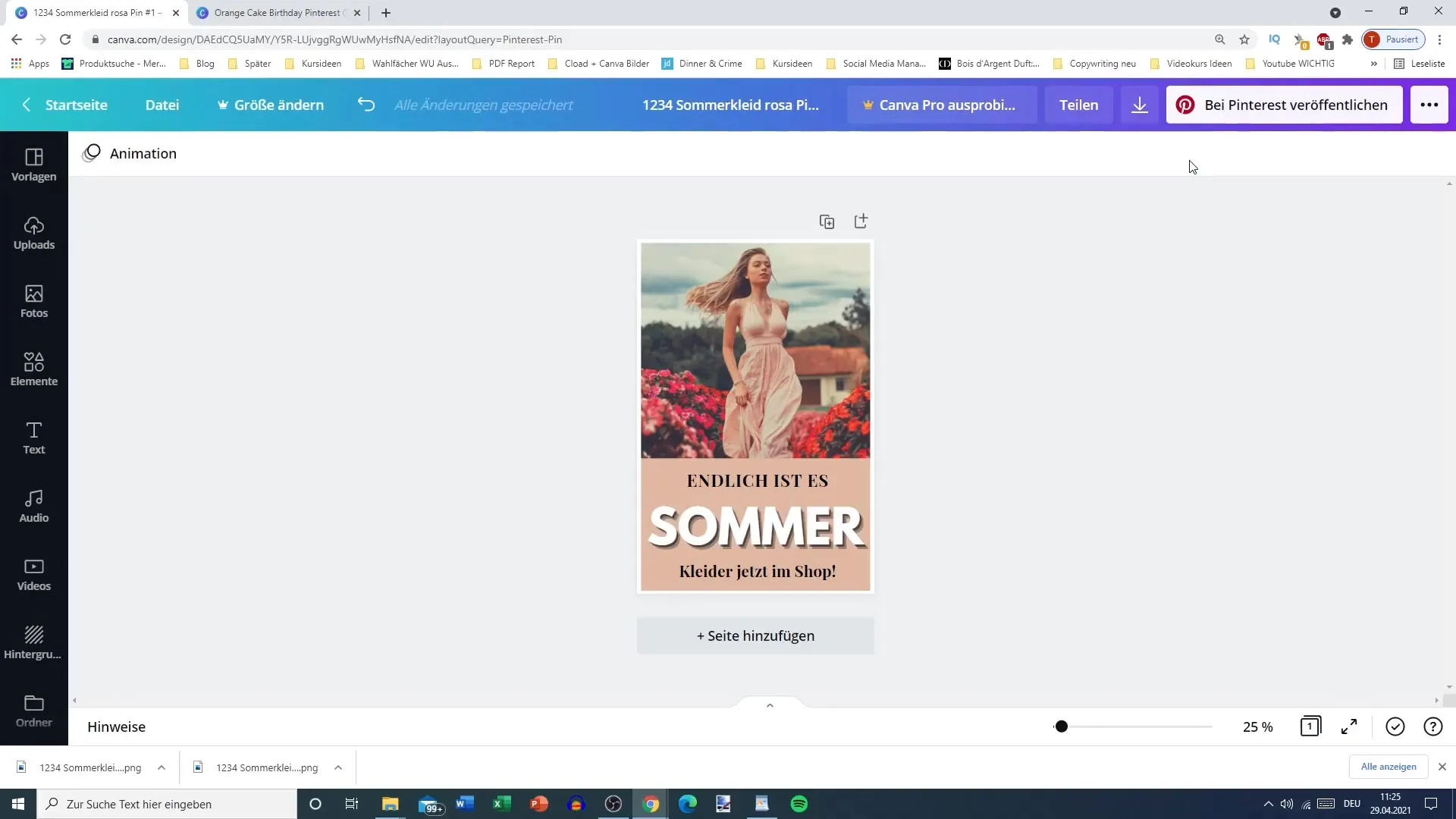
Oppsummering
I denne veiledningen har du lært hvordan du effektivt kan lage en attraktiv Pinterest-pin med Canva. Fra valg av mal til den endelige gjennomgangen av designet - hvert trinn er avgjørende for å skape en flott pin som samsvarer med dine mål.
Ofte stilte spørsmål
Hvordan stor bør en Pinterest-pin være?Standardstørrelsen for en Pinterest-pin er 1000 x 1500 piksler.
Kan jeg bruke egne bilder til pinnen min?Ja, egne bilder hjelper til med å presentere produktet ditt bedre og unngå forvirring.
Hvordan finner jeg riktig mal for pinnen min?Bruk søkefeltet i Canva for å søke etter "Pinterest-Pin" og oppdag ulike maler.
Hvordan kan jeg forbedre lesbarheten til teksten min?Vær oppmerksom på kontrasten mellom teksten og bakgrunnen og velg en passende skriftstørrelse.
I hvilket format bør jeg laste ned pinnen min?PNG og JPG er de beste formatene for Pinterest.


